Pode eliminar e-mails de Outlook.com um de cada vez, vários juntos ou todos de uma vez. Não se preocupe - pode sempre restaurar o e-mail apagado se cometer um erro.
Para apagar um e-mail no Outlook.com
-
Na sua caixa de entrada, selecione uma ou mais mensagens que pretende eliminar.
-
Acima do painel de leitura, selecione Delete.
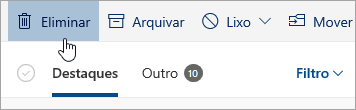
Se estiver a utilizar um browser móvel, passe para a esquerda numa mensagem para eliminá-la.
Para eliminar todos os e-mails emOutlook.com
-
Vá à pasta que gostaria de esvaziar
-
Selecione a caixa de verificação acima da lista de mensagens.
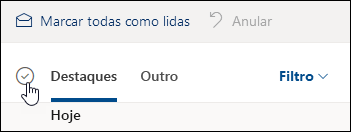
-
No painel de leitura, selecione Pasta Vazia. Todos os seus e-mails serão movidos para a pasta Itens Eliminados.
Nota: Se tiver selecionado a caixa de entrada focada, terá de esvaziar as suas caixas de entrada focadas e outras separadamente.
Se estiver a utilizar um browser móvel, prima e guarde uma mensagem para selecioná-lo, toque em Select All na parte superior do ecrã e selecione o ícone do lixo para eliminar todas as mensagens selecionadas.
Esvazie os seus Outlook.com Itens Eliminados
Para esvaziar a pasta Itens Apagados:
-
Abra a pasta de itens eliminados.
-
Acima da lista de mensagens, selecione Pasta Vazia.
Sugestões:
-
Se apagou muitos e-mails, pode levar algum tempo para que esses itens sejam removidos. Deixe a janela do navegador aberta enquanto a eliminação ocorre.
-
Se, mesmo assim, o e-mail não apagar corretamente, selecione um lote menor para eliminar.
-
Se e-mail que foi apagado voltar a aparecer, pode ser porque apagou muitos e-mails recentemente. Tente novamente mais tarde.
-
Apagar permanentemente mensagens deOutlook.com
Depois de ter apagado um e-mail, muda-se para uma loja de artigos recuperáveis. Para apagar permanentemente todos os seus Itens Eliminados, também precisa de limpar todos os seus itens recuperáveis.
Aviso: Os itens removidos dos seus itens recuperáveis são permanentemente eliminados e não podem ser restaurados.
-
Em Pastas, selecione Itens Apagados.
-
Na parte superior da lista de mensagens, selecione Recuperar itens eliminados desta pasta.
-
Selecione Pasta Vazia.
Cancelar a subscrição de newsletters ou promoções
Se quiser deixar de receber newsletters ou promoções, pode cancelar a subscrição através Outlook.com.
-
Na sua caixa de entrada, selecione uma newsletter ou e-mail promocional.
-
No topo do painel de leitura, selecione Cancelar a subscrição.
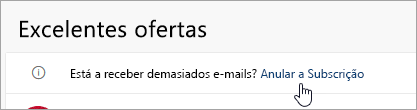
Ainda precisa de ajuda?
|
|
Para obter suporte no Outlook.com, clique aqui ou selecione Ajuda na barra de menus e introduza a sua consulta. Se a ajuda automática não resolver o seu problema, desloque-se para baixo até Ainda precisa de ajuda? e selecione Sim. Para nos contactar através do Outlook.com, terá de iniciar sessão. Se não conseguir iniciar sessão, clique aqui. |
|
|
|
Para obter mais ajuda com a sua conta e subscrições da Microsoft, aceda a Ajuda para Contas e Faturação. |
|
|
|
Para obter ajuda e resolver problemas de outros produtos e serviços da Microsoft, Introduza o seu problema aqui. |
|
|
|
Coloque questões, siga as discussões e partilhe os seus conhecimentos na Comunidade Outlook.com. |











